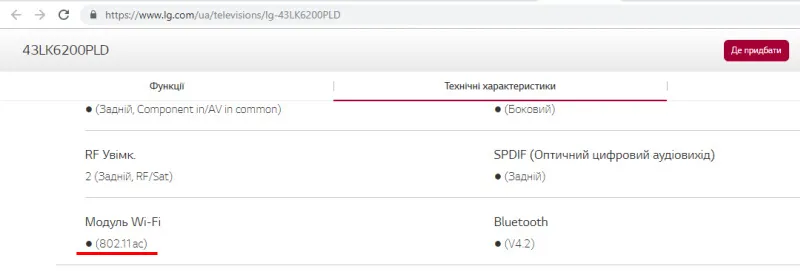Směrovač TP-Link můžete ovládat nejen přímým připojením k routeru samotným kabelem nebo přes Wi-Fi, ale také přes internet. To znamená, že k nastavení routeru máte přístup odkudkoli. I když je váš router doma, jste v jiném městě nebo v jiné zemi. Potřebujeme pouze přístup k internetu. Musíte také předem připravit směrovač TP-Link pro vzdálenou správu. Jak to udělat? Podívejte se na tuto instrukci, nyní vám ukážu všechno. Proč je to vůbec nutné? Existují různé situace a někdy je nutné mít možnost vzdáleně měnit nastavení routeru, ovládat připojená zařízení, restartovat router atd.
Vzdálený přístup k routeru TP-Link lze získat dvěma způsoby:
- Prostřednictvím cloudové služby TP-Link ID.Jedná se o velmi jednoduchou metodu, která funguje bez ohledu na to, jaký internet máte, jakou externí IP adresu vydává váš poskytovatel internetu atd. Připojení se provádí prostřednictvím cloudové služby od TP-Link. Můžete jej ovládat z telefonu nebo tabletu pomocí aplikace TP-Link Tether. Pokud potřebujete přístup prostřednictvím prohlížeče (z počítače atd.), Můžete pro svůj router získat jedinečnou adresu (pomocí služby TP-Link DNS). A pomocí této adresy získáte přístup k webovému rozhraní routeru z jakéhokoli zařízení, ať jste kdekoli. Jedinou nevýhodou je, že ne všechny směrovače podporují cloudovou funkčnost. Bylo by správnější říci, že v současné době pouze několik nových (a obvykle drahých) směrovačů podporuje funkci „TP-Link Cloud“ (Archer C8 V3, Archer C9 V3 a V4, Archer C3150 V2 atd.).Nejlepším způsobem, jak zkontrolovat, je přejít na nastavení a zjistit, zda zde není sekce „TP-Link Cloud“.
- Přes externí IP adresu (nebo DDNS). Směrovač obdrží od poskytovatele externí IP adresu. Myslím, že můžete říci, že toto je jedinečná adresa routeru na internetu. Pomocí této adresy můžete přejít k nastavení routeru TP-Link přes internet. Tato metoda funguje téměř na všech směrovačích. Existuje však několik důležitých bodů. Poskytovatel internetu by vám měl dát bílou, nikoli šedou externí IP adresu (více o tom dále v článku). Je také žádoucí, aby externí adresa IP byla statická (nezměněna). Ale pokud máte dokonce dynamickou (ale bílou) externí IP adresu, můžete nakonfigurovat DDNS a vše bude fungovat.
Nejprve budeme uvažovat o univerzálnější metodě, která bude vyhovovat téměř všem (druhá metoda, o které jsem psal výše). A pak vám ukážu, jak nakonfigurovat vzdálený přístup ke směrovači TP-Link prostřednictvím jejich vlastní cloudové služby. Pokud máte štěstí a váš router tuto funkci podporuje.
Přístup k nastavení routeru TP-Link přes internet (přes IP nebo DDNS)
Abyste pochopili, jak to všechno funguje, a rychle vše nastavili, musíte nejprve zjistit, jakou IP adresu váš internetový poskytovatel routeru poskytuje. Bílá nebo šedá. Statické nebo dynamické. A pokud je problém s dynamickou IP adresou vyřešen nastavením DDNS, pak když poskytovatel vydá šedou IP adresu WAN, neexistuje žádný způsob, jak nakonfigurovat vzdálený přístup .
V článku DDNS (dynamický DNS) na routeru: co to je, jak to funguje a jak jej používat, jsem o tom mluvil podrobněji a podrobně jsem ukázal, jak zjistit, zda poskytovatel internetu dává bílou nebo šedou IP adresu. Pokud nevíte, jakou adresu váš poskytovatel dává, postupujte podle výše uvedeného odkazu a určete.
Pak jednáme v závislosti na získaných výsledcích:
- Pokud máte šedou externí IP adresu (WAN IP adresa, která se neshoduje s tou, která je zobrazena na webu 2ip.ru v nastavení routeru), pak jediným řešením je objednat službu „statická IP adresa“ od vašeho poskytovatele. Pokud je taková služba k dispozici. Tato služba se obvykle platí.
- Pokud máte bílou externí IP adresu a je dynamická , vše bude fungovat podle níže uvedených pokynů. Nastavení však nebude dostupné, když poskytovatel internetových služeb vydá jinou IP adresu, protože je dynamická. Řešení: Nakonfigurujte DDNS na směrovači TP-Link, nebo si u svého poskytovatele objednejte službu „statická adresa IP“.
- Pokud je externí adresa IP statická (a tedy bílá). V tom případě je vše v pořádku. Postupujte podle pokynů níže.
Otevřete nastavení routeru TP-Link a přejděte do části „Zabezpečení“ - „Dálkové ovládání“ . Musíme povolit vzdálený přístup k routeru.
Port neměníme, ale v poli „IP adresa vzdáleného řízení“ musíte zaregistrovat externí IP adresu zařízení, pro které bude povolen vzdálený přístup k nastavení routeru. Nebo povolte přístup pro všechna zařízení.
- 0.0.0.0 - vzdálený přístup k routeru je odepřen.
- 255.255.255.255 - obecný přístup je k dispozici pro všechna zařízení (s různými adresami).
- Konkrétní IP adresa. Příklad: v práci má náš počítač (ze kterého budeme dálkově ovládat router) statickou externí IP adresu (například 158.12.63.89). Tuto adresu registrujeme v poli „IP adresa dálkového ovládání“ a v budoucnu bude vzdálený přístup k routeru dostupný pouze pro zařízení s IP adresou 158.12.63.89.
Pokud neznáte trvalou IP adresu zařízení, ze kterého budete dálkově ovládat router (nebo se neustále mění), nebo se budete přihlašovat z různých zařízení, napište 255.255.255.255.
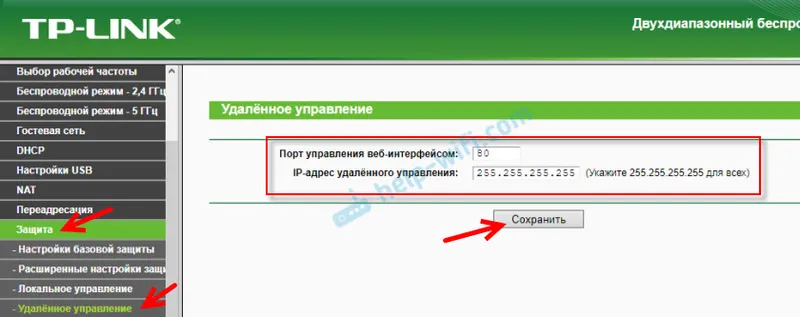
Nezapomeňte uložit nastavení pomocí tlačítka „Uložit“.
U směrovačů s novým ovládacím panelem (který je modrý) musíte přejít do části „Systémové nástroje“ - „Správa“ . Tam můžete kromě IP adresy (ze které máte přístup k routeru přes internet), také zaregistrovat MAC adresu konkrétního zařízení. Je také nutné zaškrtnout políčko „Povolit“ a uložit nastavení. 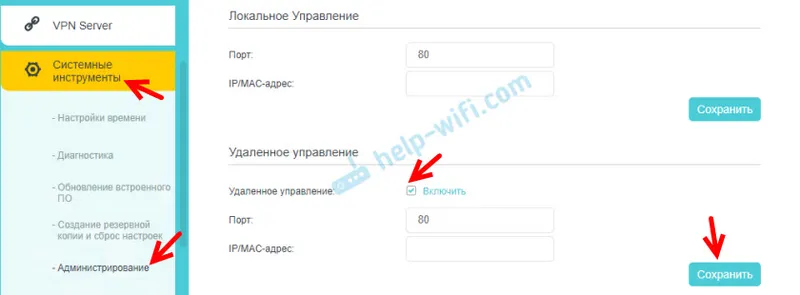 Prázdné pole „IP / MAC-address“ znamená, že přístup bude otevřen všem zařízením.
Prázdné pole „IP / MAC-address“ znamená, že přístup bude otevřen všem zařízením.
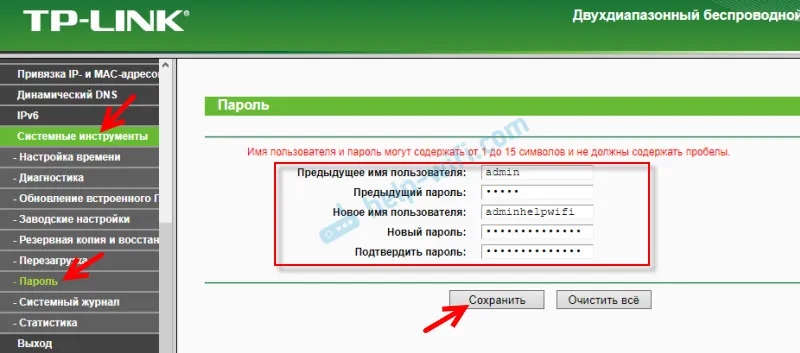
Další informace v článku: jak změnit heslo na routeru z administrátora na jiného.
Chcete-li otevřít nastavení routeru TP-Link přes internet z jakéhokoli zařízení, stačí zjistit vaši IP adresu WAN (kterou poskytovatel vydal tomuto routeru). Lze jej zobrazit na hlavní stránce webového rozhraní routeru, na webových stránkách 2ip.ru atd.

Na tuto adresu musíte jít v libovolném prohlížeči a z jakéhokoli zařízení připojeného k Internetu (za předpokladu, že v nastavení vzdáleného přístupu máte povolen přístup pro všechny adresy). Pokud to nefunguje, zadejte tuto adresu přes http: // a na konec přidejte port (80, pokud jste jej nezměnili) oddělený dvojtečkou. Ukáže se něco podobného http://188.69.89.45:80
Musíte zadat přihlašovací jméno a heslo správce routeru. Poté získáme přístup k webovému rozhraní.
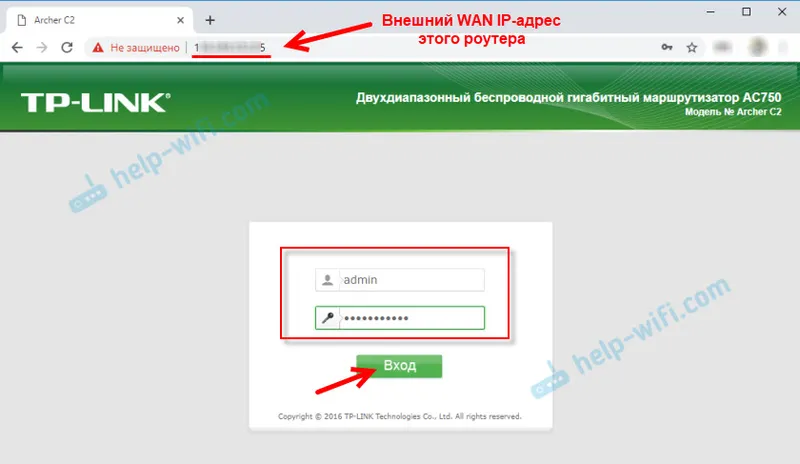
Dovolte mi, abych vám připomněl, že pokud směrovač obdrží od poskytovatele dynamickou IP adresu (tj. Poskytovatel nemá pevnou IP adresu přiřazenou k vaší smlouvě (nebo adresu vašeho domu, bytu)), může se změnit. Po změně adresy IP již nebude přístup k routeru na staré adrese k dispozici. To lze vyřešit nastavením funkce „Dynamic DNS“.
Po konfiguraci obdržíte trvalou internetovou adresu, pomocí které můžete zadat nastavení routeru přes internet. Tuto adresu lze také použít pro vzdálený přístup k FTP serveru.

Přímé řešení IP a DDNS funguje skvěle. Zkontroloval jsem všechno na routeru. Není mnoho nastavení, ale je to trochu matoucí. Zejména tyto adresy IP jsou obtížné řešit. Pokud narazíte na nějaký problém - podrobně jej popište v komentářích. Pokusím se navrhnout řešení. A nezapomeňte, že váš ISP má také podpůrnou službu.
Dálkové ovládání prostřednictvím cloudové služby (TP-Link ID) a aplikace Tether
Nejprve musíte otevřít nastavení routeru a přejít do části „Základní nastavení“ - „Cloud TP-Link“ . Tam musíte jít na web tplinkcloud.com (klikněte na tlačítko "Registrovat nyní") a zaregistrovat svůj účet. Nezapomeňte uložit e-mail a heslo, které uvedete při registraci.
Ve stejné sekci „TP-Link Cloud“ se v nastavení routeru musíte přihlásit ke svému účtu TP-LINK Cloud. Aby byl router propojen s vaším účtem.
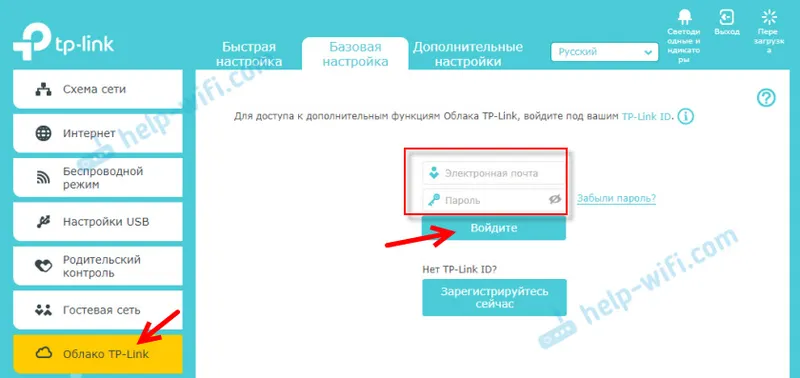
Takto se nastavení postará o přihlášení k účtu a propojení routeru.

Účet můžete odpojit od routeru. Nebo svázat jeden nebo více účtů (pro obecný vzdálený přístup ke směrovači).
Pak musíte přejít do sekce „Další nastavení“ - „Síť“ - „Dynamický DNS“ a zaregistrovat trvalou adresu routeru ve službě TP-Link DNS.
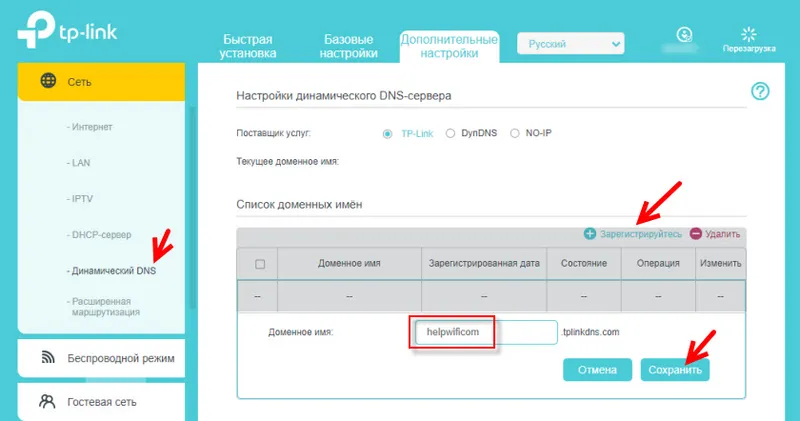
Důležité! Nezapomeňte povolit vzdálený přístup v sekci „Správa“. Na začátku článku jsem o tom mluvil podrobněji.
Výše uvedenou adresu lze použít pro přístup k routeru z jakéhokoli zařízení přes internet.
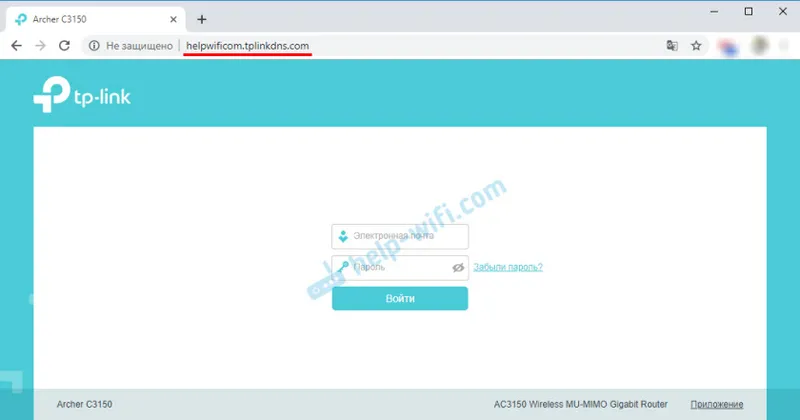
Zadejte e-mailovou adresu a heslo, které jste zadali při registraci účtu na webu TP-LINK Cloud, a získejte plný přístup k webovému rozhraní routeru.
Tether app
Nainstalujte si do telefonu nebo tabletu aplikaci TP-Link Tether, o které jsem hovořil v tomto článku. S ním můžete spravovat velké množství různých modelů směrovačů TP-Link. Ale pouze v místní síti (pokud je zařízení připojeno ke směrovači).
Pokud však váš router podporuje funkci TP-Link Cloud a již jste ji propojili s vaším účtem, jak jsem viděl výše, stačí se přihlásit k vašemu účtu TP-LINK Cloud v aplikaci Tether.
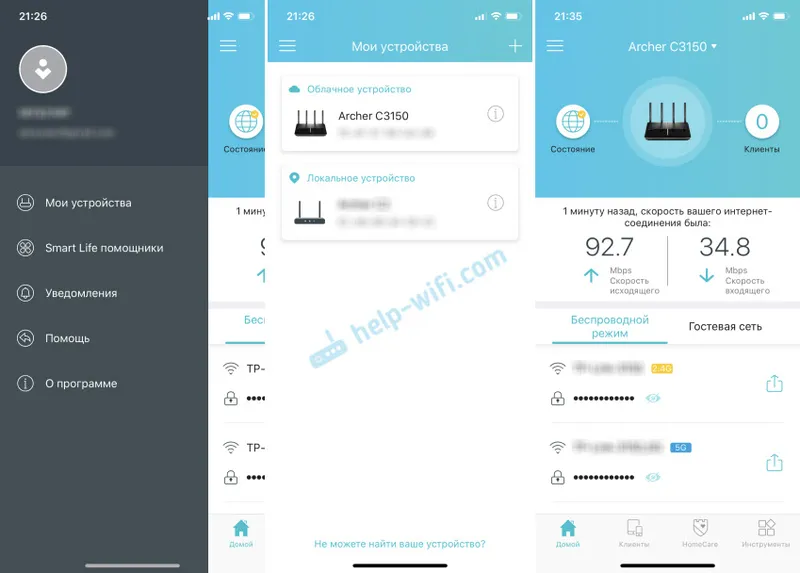
Směrovač se v seznamu zařízení zobrazí jako „cloudové zařízení“. A tento router můžeme spravovat, i když je telefon připojen k internetu přes mobilní síť nebo přes Wi-Fi síť na jiném místě.